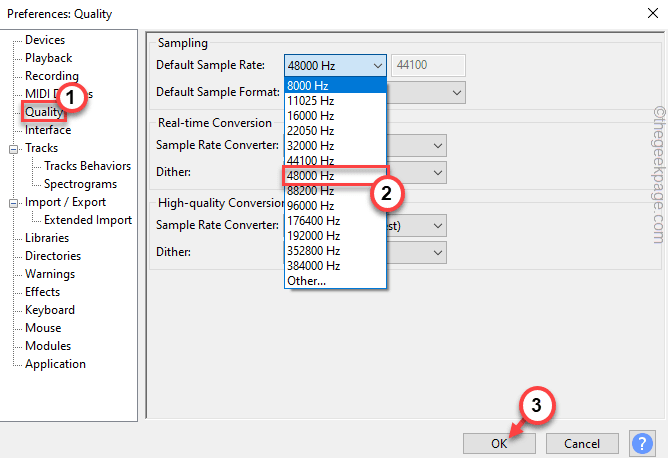Czasami okazuje się, że utwory MP3 są zbyt głośne. Lub czasami ma bardzo małą głośność. Słuchanie takiego utworu MP3 jest denerwujące. Oto rozwiązanie takich problemów za pomocą bezpłatnego narzędzia do edycji dźwięku Audacity. Zobaczmy, jak możesz zwiększyć lub zmniejszyć głośność plików MP3 w Audacity.
Kroki, aby zwiększyć lub zmniejszyć głośność plików MP3: –
Krok 1: Otwórz plik audio, klikając Plik menu i wybór otwarty opcje menu. Lub po prostu naciśnij Ctrl + O.

Krok 2: Wybierz ścieżkę audio i kliknij ok.

Krok 3: Wybierz ścieżkę, klikając ją dwukrotnie. Przejdź do Osiągać sekcji i spróbuj zwiększyć lub zmniejszyć zgodnie z potrzebami.

Krok 4: Możesz także zastosować wzmocnienie na ścieżce, aby kontrolować głośność ścieżki audio. Aby to zrobić, wybierz ścieżkę audio i kliknij Efekt menu i wybierz Wzmacniać opcja menu.

Krok 5: W oknie Wzmocnij Zwiększ lub zmniejsz wzmocnienie, przesuwając suwak lub wpisz wartość wzmocnienia w polu wejściowym przed nim, zgodnie z potrzebami. Podczas pisania lub przesuwania suwaka, Nowa amplituda szczytowa pole wprowadzania zostanie zaktualizowane. Dodatnie wartości wzmocnienia powodują, że dźwięk staje się głośniejszy, a ujemne ciszej. Kliknij ok.
Uwaga: Jeśli Zezwalaj na obcinanie pole nie jest zaznaczone i próbujesz wpisać Wzmocnienie wartość, która spowoduje a Nowa amplituda szczytowa większy niż 0 dB, ok przycisk stanie się nieaktywny. Zapobiegnie to stosowaniu zbyt dużego wzmocnienia. Jeśli to pole wyboru jest zaznaczone, możesz zastosować tyle wzmocnienia, ile chcesz, potencjalnie tworząc strasznie zniekształcony dźwięk.

Krok 6: Teraz wyeksportuj plik w formacie MP3. Kliknij Plik menu i wybierz Eksport. W podmenu wybierz Eksportuj jako MP3.

Krok 7: W oknie Eksportuj audio nadaj odpowiednią nazwę ścieżce audio i kliknij Zapisać.

Tutaj jest strona podręcznika link do Audacity, który zawiera więcej szczegółów na temat opcji eksportu MP3. To wszystko! Teraz masz większą kontrolę nad głośnością ścieżek audio MP3 dzięki bezpłatnemu narzędziu do edycji audio Audacity.
Mam nadzieję, że ten artykuł był pomocny. Daj nam znać, czy ta metoda zadziałała dla Ciebie. Jeśli napotkasz jakiekolwiek problemy, prosimy o komentarz poniżej. Chętnie Ci pomożemy.